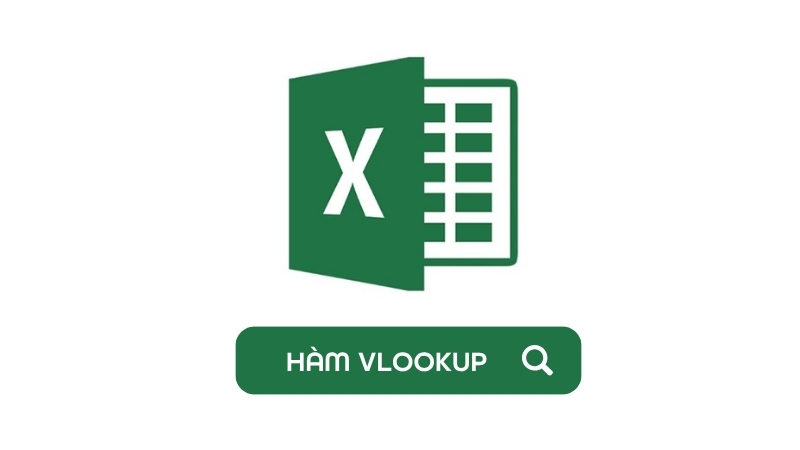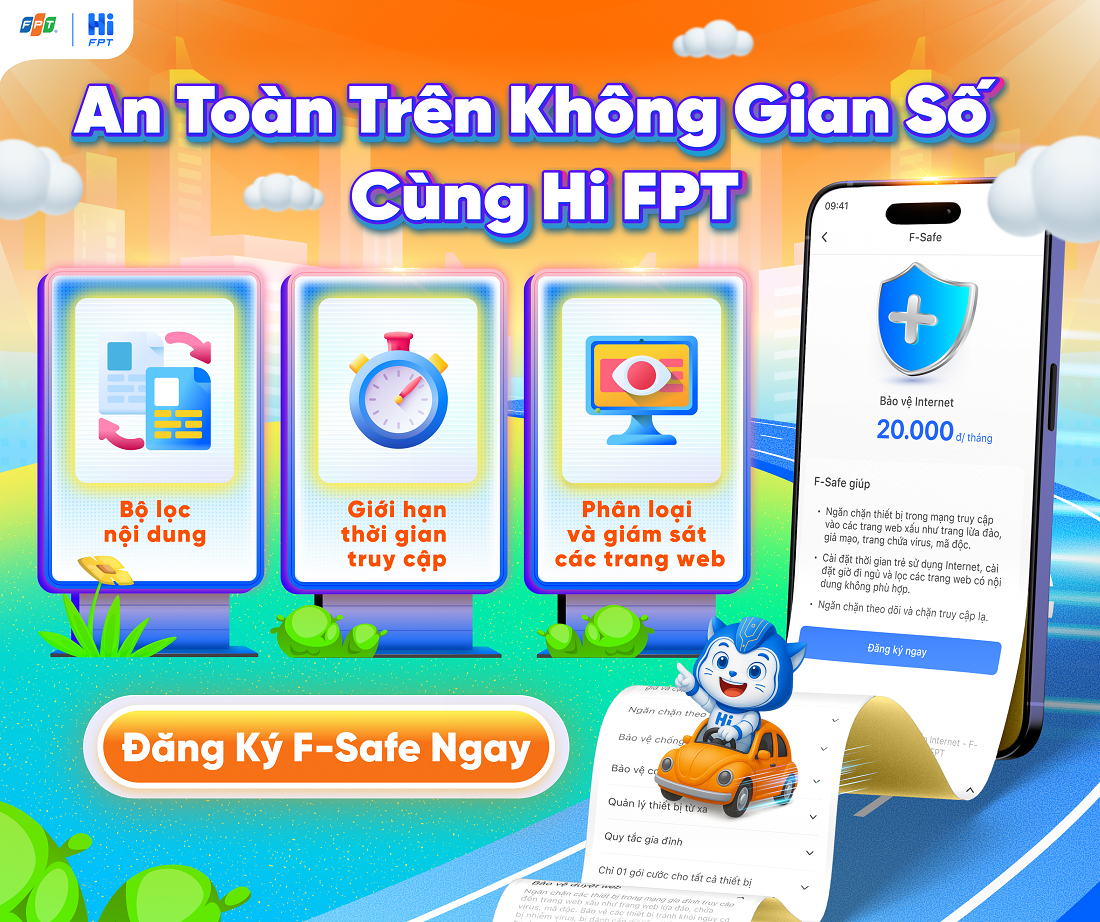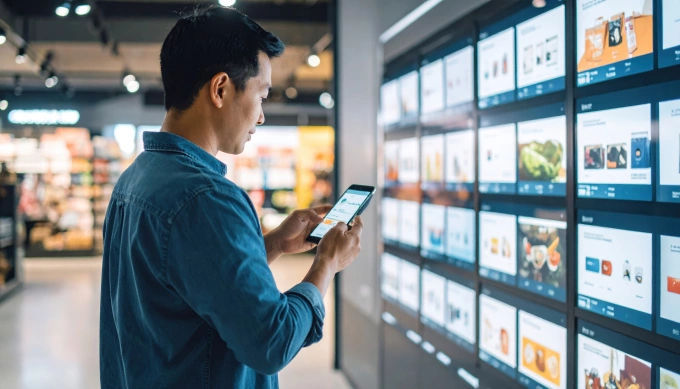Hàm COUNTIF trong Excel là hàm gì - Cách sử dụng hàm COUNTIF
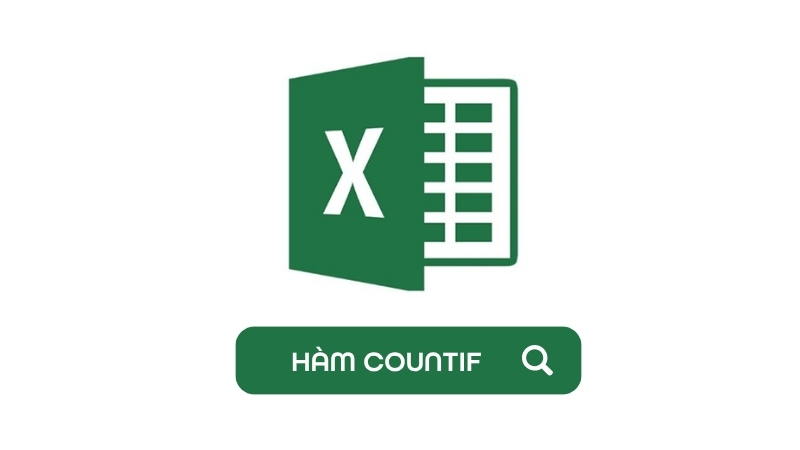
COUNTIF là một trong những hàm thống kê quan trọng nhất mà mọi người làm việc với Excel cần biết. Từ việc kiểm tra số lượng sản phẩm tồn kho, đếm nhân viên theo phòng ban cho đến phân tích dữ liệu khách hàng, hàm này đều có thể giải quyết nhanh chóng.
Bài viết này sẽ hướng dẫn bạn cách sử dụng hàm COUNTIF từ cơ bản đến nâng cao, kèm ví dụ thực tế dễ hiểu. Dù bạn là học sinh mới học Excel hay dân văn phòng muốn nâng cao kỹ năng, bạn đều có thể áp dụng ngay sau khi đọc xong.
Hàm COUNTIF trong Excel là gì - Hàm COUNTIF có ý nghĩa thế nào?
Hàm COUNTIF (Count If - Đếm nếu) là hàm thống kê trong Excel dùng để đếm số lượng ô trong một vùng dữ liệu thỏa mãn một điều kiện cụ thể. Hàm này giúp bạn nhanh chóng thống kê số lượng các giá trị đáp ứng tiêu chí mà bạn đặt ra, thay vì phải đếm thủ công từng ô một.
Ý nghĩa và vai trò của hàm COUNTIF:
Để hiểu rõ hơn, hãy tưởng tượng bạn có một danh sách 200 học sinh với điểm thi của họ. Thay vì phải dò từng dòng để đếm xem có bao nhiêu bạn đạt điểm giỏi (từ 8 điểm trở lên), bạn chỉ cần dùng một công thức COUNTIF và Excel sẽ tự động đếm giúp bạn trong chớp mắt.
Điểm mạnh của COUNTIF là tính linh hoạt và dễ sử dụng. Bạn có thể đặt điều kiện là số, văn bản, ngày tháng, hoặc thậm chí là một công thức phức tạp hơn với các ký tự đại diện.
Khi nào thì nên sử dụng hàm COUNTIF
Hiểu đúng lúc nào nên dùng COUNTIF sẽ giúp bạn làm việc hiệu quả hơn rất nhiều. Dưới đây là các tình huống phù hợp để áp dụng hàm này:
Khi cần đếm theo một điều kiện đơn giản
Nếu bạn chỉ có một tiêu chí duy nhất cần kiểm tra, COUNTIF là lựa chọn tối ưu. Ví dụ: đếm số lượng sản phẩm "Áo thun" trong danh sách hàng hóa, đếm nhân viên có mức lương trên 10 triệu, hoặc đếm học sinh vắng mặt.
Khi làm việc với dữ liệu lớn cần thống kê nhanh
Với bảng dữ liệu hàng trăm, hàng nghìn dòng, việc đếm thủ công không khả thi. COUNTIF giúp bạn có kết quả ngay lập tức, tiết kiệm hàng giờ đồng hồ.
Khi cần kiểm tra tần suất xuất hiện
Bạn muốn biết một sản phẩm, một tên khách hàng hay một mã code xuất hiện bao nhiêu lần trong dữ liệu? COUNTIF là công cụ hoàn hảo cho việc này.
Khi tạo báo cáo thống kê tự động
Kết hợp COUNTIF với các hàm khác, bạn có thể tạo dashboard báo cáo tự động cập nhật số liệu mỗi khi dữ liệu thay đổi.
Khi phân tích dữ liệu theo phân khúc
Ví dụ: phân loại khách hàng theo độ tuổi (đếm bao nhiêu người dưới 30 tuổi, từ 30-50 tuổi, trên 50 tuổi), hoặc phân loại sản phẩm theo giá (bao nhiêu sản phẩm giá rẻ, trung bình, cao cấp).
Lưu ý quan trọng: Nếu bạn cần đếm theo nhiều điều kiện cùng lúc (ví dụ: đếm học sinh vừa đạt điểm trên 8 VỪA ở lớp 10A), bạn nên dùng hàm COUNTIFS thay vì COUNTIF.
Với mạng FPT tốc độ cao, việc tải các file Excel nặng chứa hàng nghìn dòng dữ liệu trở nên dễ dàng hơn, giúp bạn thao tác và xử lý số liệu mượt mà không bị lag.
Công thức hàm COUNTIF - Hàm đếm có điều kiện
Để sử dụng hàm COUNTIF hiệu quả, bạn cần nắm vững cú pháp và cách viết công thức đúng chuẩn.
Cú pháp cơ bản:
=COUNTIF(range, criteria)
Giải thích chi tiết từng thành phần:
| Thành phần | Ý nghĩa | Ví dụ |
|---|---|---|
| range | Vùng dữ liệu cần đếm | A2:A100, B5:B50 |
| criteria | Điều kiện để đếm | ">80", "Nam", "Áo thun" |
Range (vùng dữ liệu):
- Là phạm vi các ô mà bạn muốn kiểm tra điều kiện
- Có thể là một cột, một hàng, hoặc một vùng hình chữ nhật
- Nên dùng địa chỉ tuyệt đối ($A$2:$A$100) khi cần sao chép công thức
- Ví dụ: A2:A50, $B$5:$B$100, C2:E20
Criteria (điều kiện):
- Là tiêu chí mà các ô trong vùng dữ liệu phải thỏa mãn để được đếm
- Có thể là số, văn bản, biểu thức, hoặc tham chiếu ô
- Quan trọng: Các điều kiện dạng văn bản và toán tử phải đặt trong dấu ngoặc kép ""
Các dạng điều kiện thường dùng:
Điều kiện với số:
- =COUNTIF(A2:A20, 100) - Đếm ô có giá trị bằng 100
- =COUNTIF(A2:A20, ">80") - Đếm ô có giá trị lớn hơn 80
- =COUNTIF(A2:A20, ">=50") - Đếm ô có giá trị từ 50 trở lên
- =COUNTIF(A2:A20, "<100") - Đếm ô có giá trị nhỏ hơn 100
- =COUNTIF(A2:A20, "<>0") - Đếm ô khác 0
Điều kiện với văn bản:
- =COUNTIF(B2:B50, "Nam") - Đếm ô có nội dung "Nam"
- =COUNTIF(B2:B50, "Áo*") - Đếm ô bắt đầu bằng "Áo" (Áo thun, Áo khoác...)
- =COUNTIF(B2:B50, "*đầm*") - Đếm ô chứa từ "đầm" ở bất kỳ vị trí nào
- =COUNTIF(B2:B50, "???") - Đếm ô có đúng 3 ký tự
Điều kiện tham chiếu ô:
- =COUNTIF(A2:A20, C5) - Đếm ô có giá trị bằng giá trị trong ô C5
- =COUNTIF(A2:A20, ">"&D2) - Đếm ô lớn hơn giá trị trong ô D2
Ký tự đại diện trong COUNTIF:
- * (dấu sao): Đại diện cho bất kỳ chuỗi ký tự nào (có thể không có ký tự nào)
- ? (dấu chấm hỏi): Đại diện cho đúng một ký tự bất kỳ
- ~ (dấu ngã): Dùng trước *, ? nếu muốn tìm chính các ký tự này
Các ví dụ sử dụng hàm COUNTIF
Cùng thực hành với những ví dụ thực tế để nắm vững cách dùng COUNTIF trong công việc hàng ngày!
Ví dụ 1: Đếm số học sinh đạt điểm giỏi
Tình huống: Bạn có bảng điểm của các học sinh, cần thống kê có bao nhiêu em đạt điểm từ 8.0 trở lên (xếp loại giỏi).
Công thức: Tại ô kết quả, nhập: =COUNTIF(C2:C16,">=8")
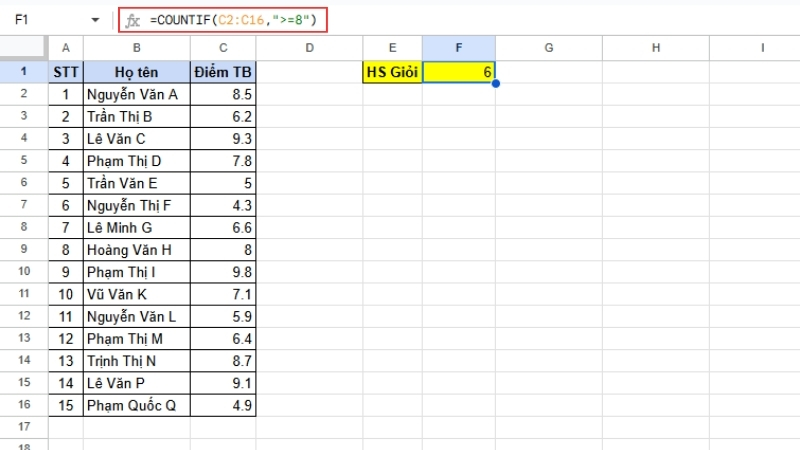
Giải thích:
- C2:C16 là vùng chứa điểm của học sinh
- ">=8" là điều kiện: điểm lớn hơn hoặc bằng 8
- Kết quả: Excel sẽ đếm và trả về số học sinh đạt từ 8 điểm trở lên
Ví dụ 2: Thống kê sản phẩm theo loại
Tình huống: Cửa hàng của bạn có nhiều loại sản phẩm. Bạn muốn đếm xem có bao nhiêu sản phẩm thuộc danh mục "Áo thun" trong kho.
Công thức: =COUNTIF(B2:B19,"Áo thun*")
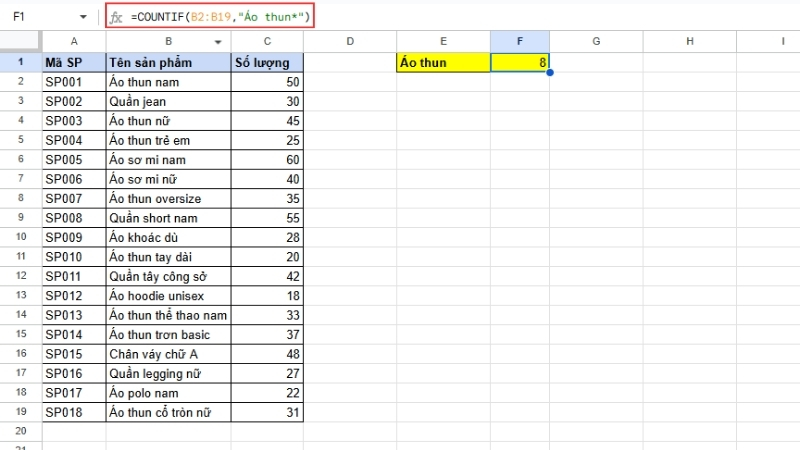
Giải thích:
- B2:B19 là cột tên sản phẩm
- "Áo thun*" sử dụng ký tự đại diện * để đếm tất cả sản phẩm có tên bắt đầu bằng "Áo thun"
- Kết quả: 8 sản phẩm (Áo thun nam, Áo thun nữ, Áo thun trẻ em,...)
Ví dụ 3: Đếm nhân viên theo phòng ban
Tình huống: Công ty có danh sách các nhân viên, bạn cần thống kê số lượng nhân viên ở mỗi phòng ban.
Công thức:
- Đếm nhân viên phòng Kinh doanh: =COUNTIF(C2:C16,"Kinh doanh")
- Đếm nhân viên phòng Kế toán: =COUNTIF(C2:C16,"Kế toán")
- Đếm nhân viên phòng IT: =COUNTIF(C2:C16,"IT")
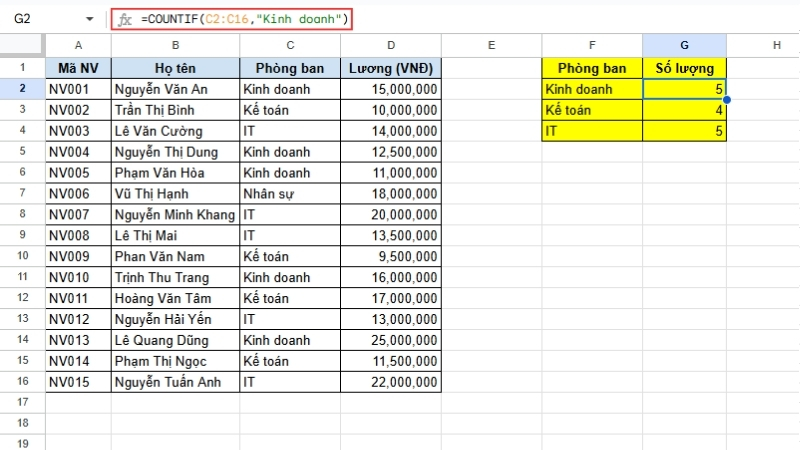
Cách linh hoạt hơn: Tạo bảng tham chiếu động. Nếu bạn tạo danh sách phòng ban ở cột F, bạn có thể viết công thức: =COUNTIF($C$2:$C$16,F2) Rồi kéo xuống để tự động đếm cho tất cả các phòng ban.
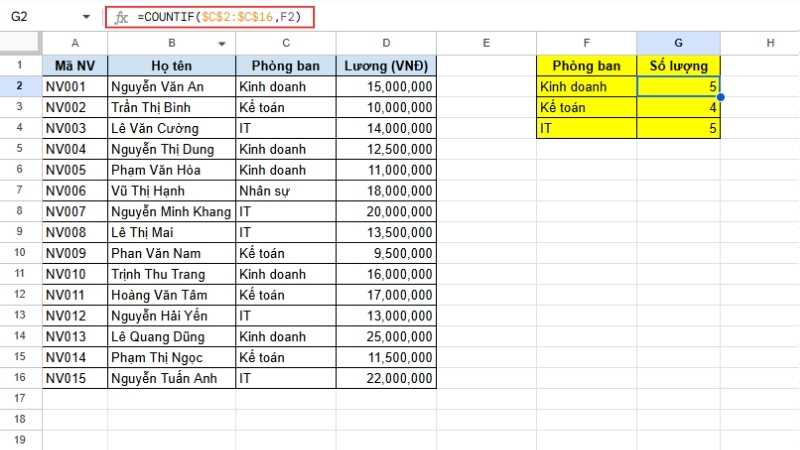
Ứng dụng thực tế: Đếm số gói cước internet FPT theo phân khúc
Tình huống đặc biệt: Một đại lý internet muốn thống kê số khách hàng đăng ký các gói cước FPT khác nhau để có chiến lược kinh doanh phù hợp.
Công thức thống kê: =COUNTIF($D$2:$D$16,G2) Rồi kéo xuống để tự động đếm cho tất cả các phân loại.
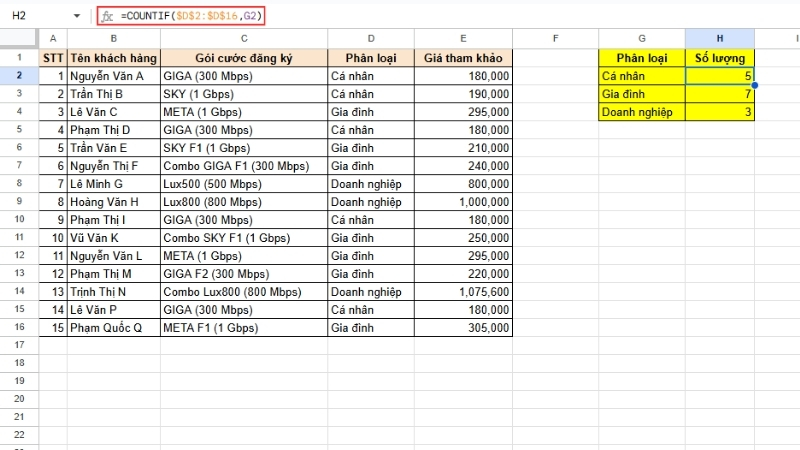
Phân tích kết quả: Từ số liệu thống kê, đại lý có thể biết gói cước nào được ưa chuộng nhất để tập trung marketing, hoặc đề xuất ưu đãi cho các gói ít người dùng hơn.
Hàm COUNTIF có thể kết hợp với các phép toán khác không?
Câu trả lời là hoàn toàn có thể! Sức mạnh của COUNTIF được nhân lên gấp bội khi kết hợp với các hàm và phép toán khác trong Excel.
Kết hợp với phép cộng để đếm nhiều điều kiện:
Khi bạn muốn đếm các ô thỏa mãn điều kiện A HOẶC điều kiện B (OR logic), hãy cộng nhiều hàm COUNTIF:
=COUNTIF(C2:C16,"*GIGA*") + COUNTIF(C2:C16,"*SKY*")
Công thức này đếm tổng gói cước là "GIGA" và "SKY".
Kết hợp với phép trừ để đếm khoảng giá trị:
Để đếm các giá trị nằm trong khoảng:
=COUNTIF(E2:E16,">=200,000") - COUNTIF(E2:E16,">=300,000")
Cách này đếm số gói cước có giá >= 200,000, rồi trừ đi số ô >= 300,000, kết quả là số gói cước có giá từ 200,000 đến dưới 300,000.
Kết hợp với IF để tạo điều kiện phức tạp:
=IF(COUNTIF(A2:A20,"Áo thun")>10,"Đủ hàng","Cần nhập thêm")
Nếu số lượng Áo thun trong kho > 10 thì hiển thị "Đủ hàng", ngược lại hiển thị "Cần nhập thêm".
Sử dụng COUNTIFS cho nhiều điều kiện:
Khi cần đếm với nhiều điều kiện đồng thời (phải thỏa mãn tất cả), dùng COUNTIFS:
=COUNTIFS(D2:D16,"Gia đình", E2:E16,"<250,000")
Đếm số gói cước vừa là phân loai "Gia đình" VÀ có giá < 250,000.
Với kết nối mạng FPT ổn định, bạn có thể dễ dàng tham gia các khóa học Excel online, xem video hướng dẫn nâng cao để làm chủ các kỹ thuật kết hợp hàm phức tạp này.
Có thể dùng hàm COUNTIF để đếm các giá trị không trùng lặp không?
Đây là một câu hỏi rất hay! COUNTIF thực sự có thể giúp bạn đếm số lượng giá trị duy nhất (unique values) trong một danh sách, tuy nhiên cần kết hợp với một số kỹ thuật đặc biệt.
Phương pháp đếm giá trị không trùng lặp:
Cách 1: Dùng công thức mảng (Array Formula)
=SUMPRODUCT(1/COUNTIF(A2:A20,A2:A20))
Giải thích cách hoạt động:
- COUNTIF(A2:A20,A2:A20) đếm số lần xuất hiện của mỗi giá trị
- 1/COUNTIF(...) tạo ra phân số: nếu giá trị xuất hiện 3 lần thì = 1/3
- SUMPRODUCT cộng tất cả các phân số này lại
- Kết quả: số lượng giá trị duy nhất
Cách 2: Dùng công thức đơn giản hơn (Excel 365)
Nếu bạn dùng Excel 365 hoặc phiên bản mới:
=COUNTA(UNIQUE(A2:A20))
Hàm UNIQUE sẽ trích xuất các giá trị duy nhất, sau đó COUNTA đếm số lượng.
Cách 3: Tạo cột phụ để kiểm tra
- Bước 1: Tại cột B, nhập công thức: =COUNTIF($A$2:A2,A2)=1
- Bước 2: Kéo công thức xuống
- Bước 3: Đếm số ô TRUE: =COUNTIF(A2:A20,TRUE)
Cột phụ sẽ trả về TRUE cho lần xuất hiện đầu tiên của mỗi giá trị, FALSE cho các lần tiếp theo.
Lưu ý khi đếm giá trị không trùng lặp:
- Ô trống được tính là một giá trị duy nhất
- Chữ hoa chữ thường được coi là giống nhau
- Khoảng trắng thừa có thể ảnh hưởng kết quả
- Với danh sách lớn (>1000 dòng), công thức có thể chậm
Ứng dụng thực tế:
- Đếm số khách hàng duy nhất từ danh sách đơn hàng
- Đếm số sản phẩm khác nhau trong kho
- Thống kê số địa điểm giao hàng không trùng lặp
- Phân tích số lượng nhà cung cấp thực tế
Câu hỏi thường gặp khi sử dụng hàm COUNTIF
Tại sao COUNTIF không đếm được ô chứa số?
Nguyên nhân phổ biến nhất là số trong ô đang ở dạng text (văn bản) thay vì số thực sự. Cách khắc phục:
- Chuyển đổi sang số: Chọn vùng → nhấn vào dấu cảnh báo → chọn "Convert to Number"
- Hoặc dùng công thức: =COUNTIF(A2:A20,VALUE(C2))
COUNTIF có phân biệt chữ hoa chữ thường không?
Không, COUNTIF không phân biệt chữ hoa chữ thường. "Excel", "excel", "EXCEL" đều được coi là giống nhau.
Làm sao để COUNTIF bỏ qua ô trống?
Hàm COUNTIF tự động bỏ qua ô trống khi đếm. Ví dụ: =COUNTIF(A2:A20,">0") sẽ chỉ đếm các ô có giá trị lớn hơn 0, bỏ qua ô trống.
Có thể dùng COUNTIF với nhiều điều kiện không?
COUNTIF chỉ hỗ trợ 1 điều kiện. Để đếm với nhiều điều kiện, dùng:
- COUNTIFS (cho logic AND - thỏa mãn tất cả)
- Cộng nhiều COUNTIF (cho logic OR - thỏa mãn ít nhất một)
COUNTIF có giới hạn số dòng không?
Không có giới hạn cụ thể, nhưng với dữ liệu rất lớn (hàng trăm nghìn dòng), công thức có thể chậm. Trong trường hợp này, cân nhắc dùng Pivot Table hoặc Power Query.
Tại sao COUNTIF báo lỗi #VALUE!?
Lỗi này xảy ra khi:
- Điều kiện quá dài (>255 ký tự)
- Vùng dữ liệu không hợp lệ
- Cú pháp điều kiện sai (thiếu dấu ngoặc kép)
Có thể dùng COUNTIF với ngày tháng không?
Có, hoàn toàn được:
- =COUNTIF(A2:A50,">=1/1/2024") - Đếm ngày từ 1/1/2024 trở đi
- =COUNTIF(A2:A50,">="&DATE(2024,1,1)) - Cách an toàn hơn với hàm DATE
COUNTIF có đếm ô có công thức không?
Có, COUNTIF đếm theo kết quả của công thức, không phải công thức bản thân. Nếu ô chứa công thức trả về "Đạt", COUNTIF sẽ đếm ô đó khi điều kiện là "Đạt".
Khi gặp khó khăn với COUNTIF, việc có mạng FPT tốc độ cao giúp bạn nhanh chóng tra cứu trên các diễn đàn, xem video hướng dẫn chi tiết để giải quyết vấn đề ngay lập tức.
Kết luận
Hàm COUNTIF là một công cụ mạnh mẽ và thiết yếu trong Excel, giúp bạn tiết kiệm hàng giờ đồng hồ khi cần thống kê, đếm và phân tích dữ liệu theo điều kiện. Từ việc đếm học sinh đạt điểm cao, thống kê sản phẩm trong kho cho đến phân tích khách hàng theo phân khúc, COUNTIF đều có thể xử lý nhanh chóng và chính xác.
Điểm mạnh của COUNTIF nằm ở tính đơn giản nhưng linh hoạt - chỉ cần 2 thành phần (vùng dữ liệu và điều kiện) nhưng có thể giải quyết vô số bài toán thực tế. Khi kết hợp với các hàm khác bạn có thể tạo ra những công thức phức tạp để phân tích dữ liệu chuyên sâu.
Hãy bắt đầu thực hành ngay với những ví dụ trong bài viết này. Càng luyện tập nhiều, bạn càng thành thạo và tự tin hơn khi làm việc với Excel. Đừng quên rằng, một kết nối internet ổn định từ mạng FPT sẽ là trợ thủ đắc lực giúp bạn học tập và làm việc hiệu quả hơn - từ việc tải tài liệu, xem video hướng dẫn cho đến chia sẻ file với đồng nghiệp.
Mạng FPT - Vi vu học tập, thoải mái làm việc